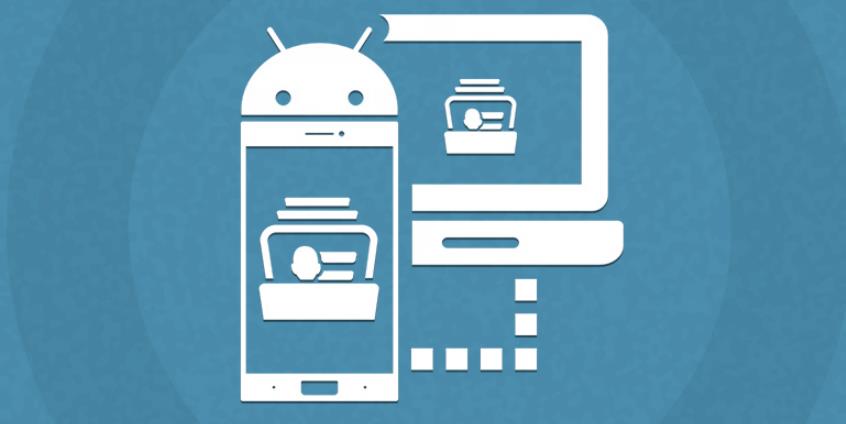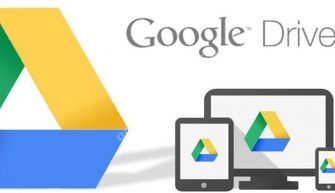В некоторых обстоятельствах пользователю Андроид необходимо перенести или просмотреть контакты, сохраненные на устройстве с помощью ПК. Это может понадобиться при поломке устройства, переносе данных, для добавления контактов в электронную почту или другую учетную запись и т.д.
Сделать это можно несколькими способами.
Через интернет
Все контакты сохраняются в памяти устройства и могут быть синхронизированы с учетной записью Google. Чтобы включить синхронизацию, необходимо в меню контактов указать параметры учетной записи.
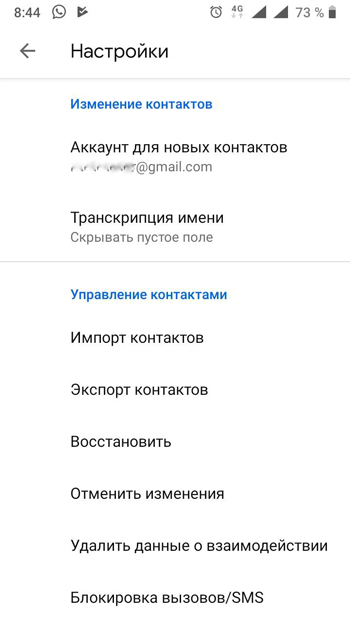
После этого все контакты будут автоматически копироваться в учетную запись и их можно просмотреть на любом устройстве с выходом в интернет.
Экспорт контактов в VCF-файл
Создать документ на карте памяти (скопировать в файл VCF). Для этого необходимо, чтобы в смартфоне была установлена карта подходящего формата (microSD).
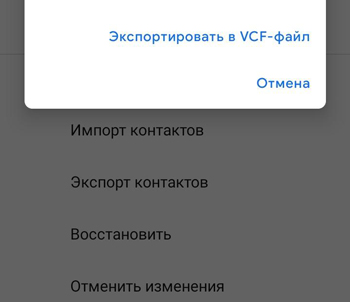
Пользователю нужно зайти в меню копирования контактов (контакты – меню – настройки) и выбрать пункт “экспорт”. Устройство предлагает скопировать данные из устройства или учётной записи в формате VCF.
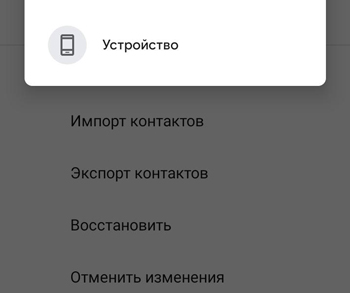
После этого достаточно выбрать место сохранения. После подключения смартфона к компьютеру нужно зайти в раздел “память” и выбрать файл визитной карточки. Данные можно сохранить для просмотра на компьютере или добавления в какую-либо программу.
Сторонние приложения (AirDroid)
Можно использовать сторонние приложения. В Google Play есть специальные утилиты, которые предлагают перенести данные с телефона на ПК или облачные сервисы.
AirDroid является одной из простых и понятных в управлении программ, позволяющих управлять устройством Android посредством компьютера. При первом запуске следует зарегистрироваться.
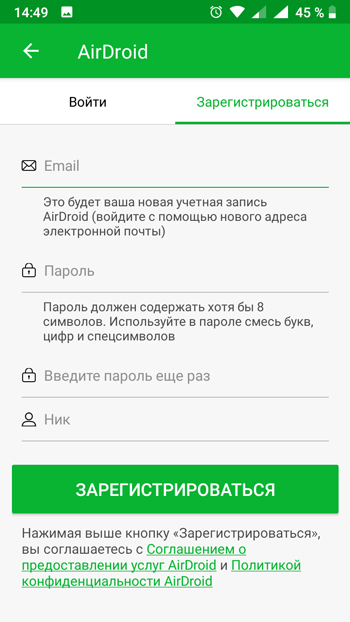
Приложение должно быть установлено как в телефоне, так и на компьютере.
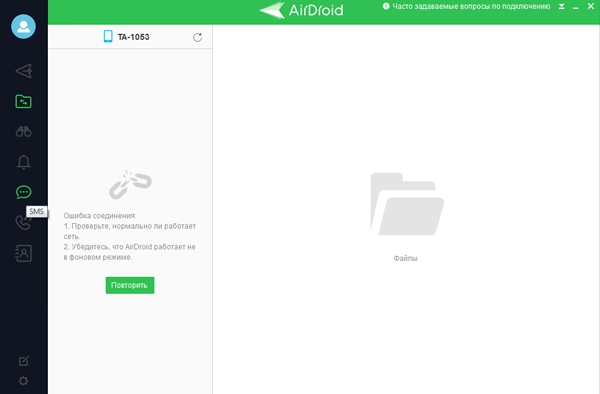
Меню представлено в виде нескольких окон со списком доступных функции и другой информацией. Переключаясь по иконкам в левой части экрана, можно получить доступ к данным, хранящимся на телефоне, включая контакты, сообщения и другую информацию.
Протокол ADB
Этот способ предназначен для продвинутых пользователей. Подходит, если телефон был поврежден, перестал звонить, но при этом имеет включенную функцию отладки по USB. Активация производится через меню для разработчиков. Чтобы перейти в режим разработчика, необходимо несколько раз тапнуть по номеру сборки аппарата (настройки – об устройстве). На компьютере должны быть установлены драйвера ADB для конкретного смартфона. Обязательно следует запомнить адрес распаковки архива, например, D://ADB с данными.
Необходимо запустить на ПК командную строку через меню пуск. Прописать команду cmd и согласиться на запуск приложения cmd.exe. В открывшемся окне необходимо сделать перевод терминала на папку с установленными драйверами – cdd://ADB. После завершения последней процедуры следует прописать длинную команду: adb pull /data/data/com.android.providers.contacts/databases/contact2.db /home/user/phone_backup/.
После этого в папке с adb терминалом появится файл contact2.db. Его можно открыть специальным редактором или блокнотом.
Чтобы найти файл контактов в памяти устройства следует обратиться по адресу: /data/data/com.android.providers.contacts/databases/contacts.db
Так как данная папка является системной, то без прав суперпользователя (root) получить эту информацию не получится.
Скопировать смс с телефона на компьютер
Для копирования sms-сообщений на компьютер потребуется использование специальных приложений, которые создают дополнительную копию и позволяют синхронизировать ее с облаком или использовать для просмотра на ПК.
SMS Backup & Restore – одна из программ, позволяющих сохранять важную информацию в облаке и распоряжаться ею по своему усмотрению.
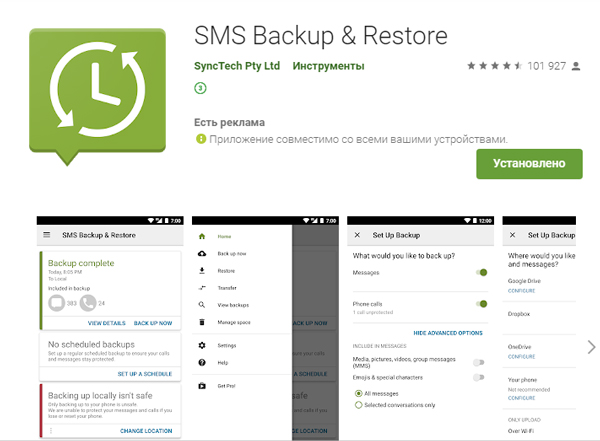
После установки пользователю предлагаются варианты, куда сохранить сообщения (Гугл диск, Дропбокс, oneDrive, в телефон).
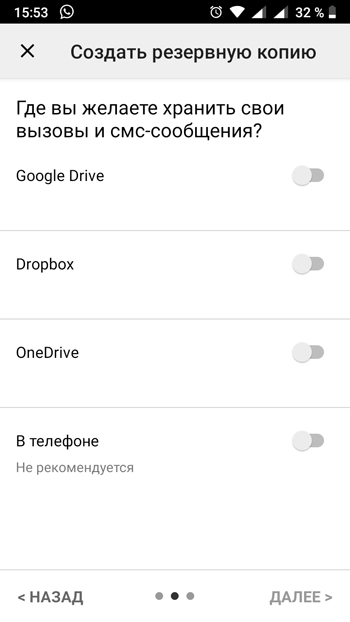
После определения места программа предлагает настроить автоматическую архивацию.
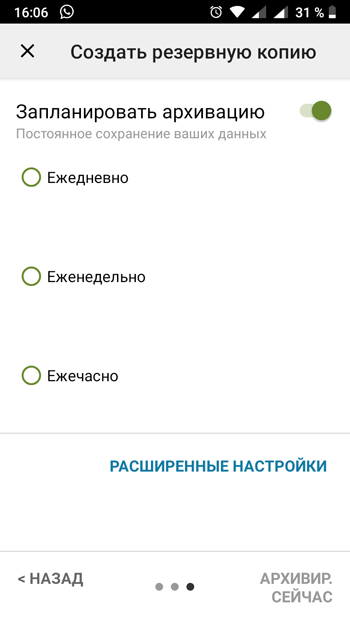
Другие подобные приложения на Маркете работают по схожему принципу.
Как перенести контакты на Сим-карту и обратно
Если пользователю необходимо сохранить контакты для использования на устройстве, не имеющего выхода в интернет или без возможности привязки к аккаунту Гугл, то можно воспользоваться еще одним простым и надежным способом – sim-карта.
Чтобы на карточку перенести контакты, нужно зайти в телефонную книгу, нажать меню, управление/настройки и выбрать пункт “экспорт”.
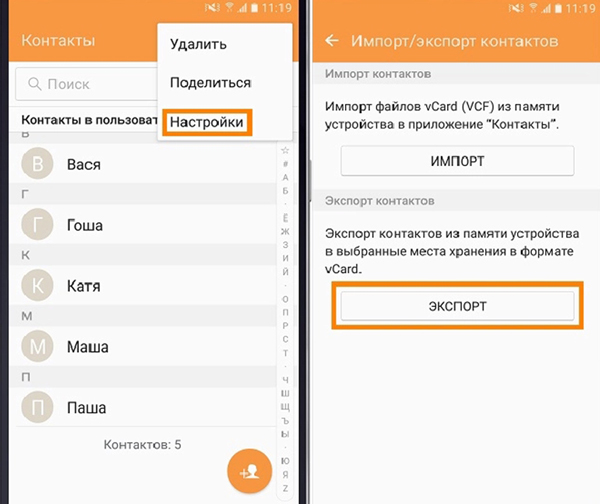
После этого нужно указать место сохранения.
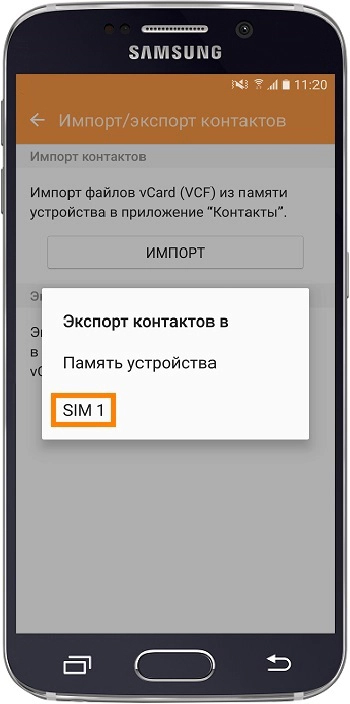
Выбранные контакты копируются на сим-карту. Важно учитывать, что память карты оператора ограничена. Не все контакты, которые находятся на смартфоне, копируются за один раз.
После установки сим-карты в новое устройство нужно извлечь контакты из памяти сим.
Процедура отличается тем, что необходимо выбрать пункт “импорт” и местом сохранения выбрать память устройства или аккаунт учетной записи.
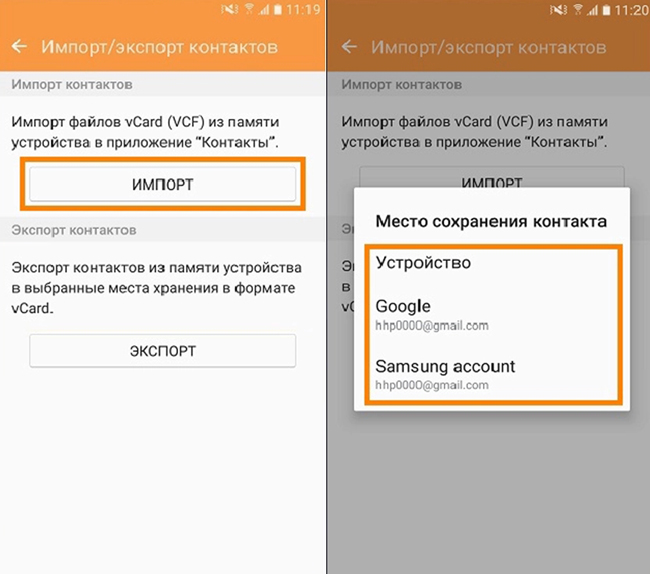
Этот простой способ подходит при необходимости быстро скопировать данные на другое устройство без возможности подключиться к интернету.
Старая сим-карта может послужить записной книжкой, в памяти которой останутся важные номера. При необходимости достаточно вставить ее в любой смартфон.